6 manieren om DNG gratis naar JPG te converteren op Windows/Mac/Online
DNG en JPG zijn afbeeldingsformaten die het mogelijk maken fotogegevens op te slaan, maar er anders mee omgaan. En veel mensen willen DNG naar JPG converteren. Hoewel JPG het standaardformaat is en universeel wordt ondersteund, staat DNG ook bekend als een onbewerkt afbeeldingsformaat dat de beste kwaliteit van een afbeelding behoudt. Toch is het een uniek bestand dat veel gebruikers als een uitdaging beschouwen. Als u het formaat ook moeilijk te gebruiken vindt, zijn hier zes efficiënte manieren om DNG naar JPG te converteren.
Gidslijst
Deel 1: Wat is DNG Deel 2: 3 methoden om DNG naar JPG te converteren [gratis en online] Deel 3: 3 Software om DNG naar JPG te veranderen [Windows/Mac] Deel 4: Veelgestelde vragen over DNG en JPGDeel 1: Wat is DNG
DNG is ook bekend als Digital Negative, een onbewerkt bestandsformaat dat open source is en auteursrechtproblemen voorkomt. Het wordt vaak gebruikt in digitale fotografie; Sommige fotografen vinden het formaat echter een uitdaging voor het delen en ontwikkelen van foto's. Toch is DNG zeer compatibel met besturingssystemen zoals Windows en Mac en wordt het zelfs ondersteund door programma's als Adobe Photoshop en de gewone fotoviewer. Tussen DNG en JPG komen kleinere bestandsgroottes en betere compatibiliteit voor het laatste formaat, omdat het afbeeldingsbestandsformaat universeel wordt ondersteund. Trouwens, je kunt de vergelijking van DNG met JPG en andere populaire afbeeldingsformaten om meer gedetailleerde informatie te krijgen.
Deel 2: 3 methoden om DNG naar JPG te converteren [gratis en online]
Nadat u meer te weten bent gekomen over het bestandsformaat, is het tijd om DNG naar PNG te converteren. De eerste aanbevolen tools zijn afkomstig van gratis online converters. Ze zijn gemakkelijk te gebruiken zonder dat er een opstartprogramma nodig is. Ga verder om de aanbevolen converters voor de desktop te bekijken.
1. AnyRec gratis online afbeeldingsconverter
Een perfecte DNG naar JPG-converter met een intuïtieve webpagina-interface voor een eenvoudige conversie. Het ondersteunt afbeeldingsformaten die kunnen worden geconverteerd naar JPG, PNG en GIF, terwijl de oorspronkelijke kwaliteit behouden blijft. Met de online converter kunt u meerdere afbeeldingen vanaf uw computer uploaden zonder de conversie te vertragen. Bezoek AnyRec gratis online beeldconverter voor uitstekend geconverteerde foto's.
Functies:
- Hoge snelheid voor DNG naar JPG met een maximum van 40 uploads.
- Proces met één klik om alle batchconversies met kwaliteit op te slaan.
- Ondersteuning van invoerformaten, waaronder BMP, TIFF, SVG, WebP, enz.
- 100% veilige beeldconverter die gebruikersgegevens na conversie verwijdert.
Stap 1.Ga naar de Free Image Converter-site. Zorg ervoor dat het uitvoerformaat JPG is via de optie "Converteren naar". Klik vervolgens op de knop "Afbeelding toevoegen" om een foto van uw systeem te importeren.
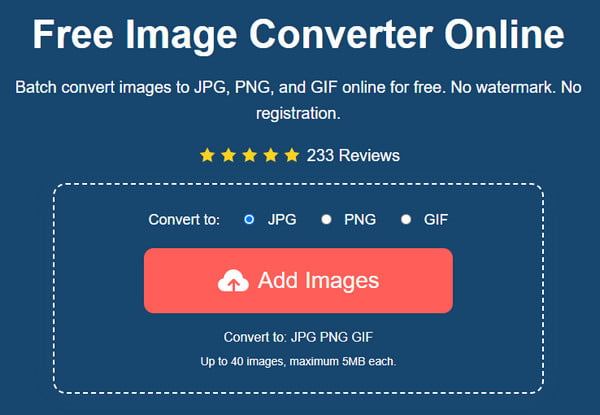
Stap 2.Wanneer de foto naar de website is geüpload, klikt u op de knop "Foto uploaden" om meer foto's te importeren. De online converter verwerkt de afbeeldingen automatisch.
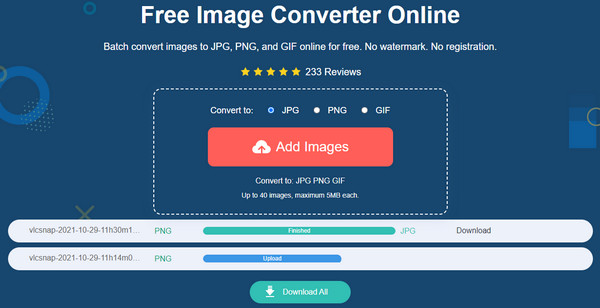
Stap 3.Zodra de conversie is voltooid, klikt u op de knop "Downloaden". Of wacht tot alle afbeeldingen zijn geconverteerd en klik op de knop "Alles downloaden" om ze op te slaan.
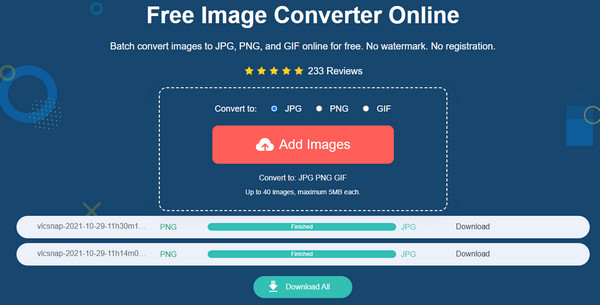
2. CloudConvert
CloudConvert ondersteunt meer dan 200 formaten voor verschillende conversies. DNG naar JPG is eenvoudiger met CloudConvert vanwege de intuïtieve gebruikersinterface en bronopties om bestanden te uploaden vanuit Google Drive, OneDrive en meer. De online tool biedt ook een optionele instelling om de breedte, pasvorm, hoogte, kwaliteit, enz. van de afbeelding te bewerken.
Stap 1.Zoek naar CloudConvert in uw geopende browser. Klik op de knop "Bestand selecteren" om het DNG-bestand vanuit uw map te uploaden. U kunt ook andere bronnen gebruiken, zoals OneDrive of URL's uit de vervolgkeuzelijst.
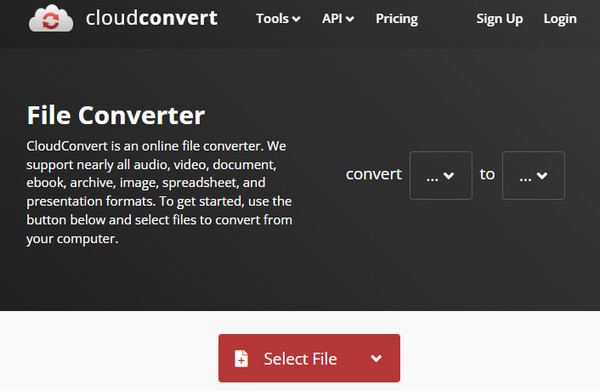
Stap 2.Eenmaal geüpload, klikt u op de knop Formaat en kiest u JPG. Klik op de knop 'Moersleutel' om de kwaliteit, breedte of hoogte van de foto te bewerken en sla de wijzigingen vervolgens op door op de knop 'Oké' te klikken. Klik vervolgens op de knop Converteren om de foto te converteren.
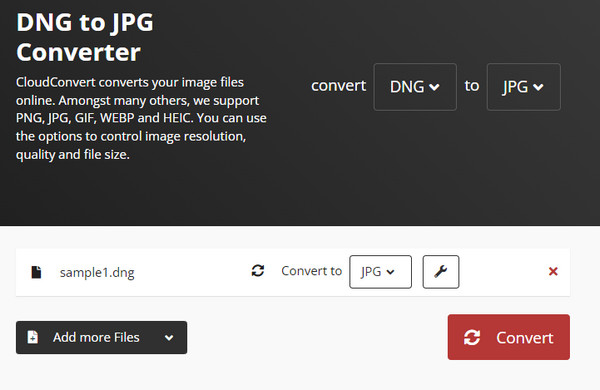
3. Convertio
Convertio is een gratis online programma dat helpt bij het converteren van DNG naar JPG. Het ondersteunt 100 MB aan afbeeldingen die naar elk afbeeldingsformaat kunnen worden geconverteerd. Bovendien hoeft u zich niet te registreren of een account aan te maken om de functies ervan te gebruiken. Convertio kan uw alternatief zijn voor het uploaden van foto's van Google Drive en Dropbox. En je kunt de PNG- of JPG-afbeelding naar URL om te delen met Convertio.
Stap 1.Ga naar Convertio en klik op de knop "Bestanden kiezen". Importeer meer afbeeldingen door op de knop "Meer bestanden toevoegen" te klikken. Klik vervolgens op de knop "Formaat" om het gewenste formaat te kiezen.
Stap 2.Klik op de knop "Converteren" om de conversie te starten. Als u klaar bent, klikt u op de knop "Downloaden" om de geconverteerde JPG-afbeelding op uw apparaat op te slaan.
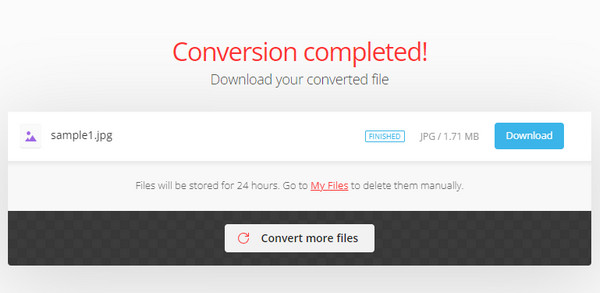
Deel 3: 3 Software om DNG naar JPG te veranderen [Windows/Mac]
Er zijn drie aanbevolen software voor desktoptools om DNG naar JPG te converteren zonder kwaliteitsverlies. Laten we eens kijken welke DNG-bestandsconverter het beste voor u is. U kunt ook gedetailleerde stappen krijgen om de afbeeldingsformaten te wijzigen in JPG zonder internetverbinding.
1. Adobe Photoshop
Naast de professionele functies kan Adobe Photoshop DNG in JPG veranderen. En je kunt zelfs opschalen 1440P-beelden na conversie met Photoshop. Maar omdat het de beste functies biedt voor het bewerken van bestanden, is het niet gratis. Deze oplossing is dus uitstekend als je de premium-versie hebt gekocht.
Stap 1.Start de software op uw apparaat en upload het DNG-bestand naar de interface. Ga na het uploaden naar het menu "Bestand" en selecteer de optie "Opslaan als".
Stap 2.Kies JPG uit de lijst als uitvoerformaat. Vervolgens kunt u in een dialoogvenster de beeldkwaliteit en compressie wijzigen. Klik op de knop "OK" om het DNG-bestand offline naar JPG te converteren.

2. Pixiljoen
Een lichtgewicht beeldconverter maakt het converteren van onbewerkte, gewone en vectorafbeeldingen mogelijk. Het ondersteunt ook batchconversie met bewerkingsfuncties om de afbeeldingen om te draaien, het formaat te wijzigen en te roteren. Hoewel Pixillion niet zo rijk is aan functies als Photoshop, creëert het nog steeds uitstekende DNG-beeldconversies.
Stap 1.Download en installeer Pixillion op uw computer en start het vervolgens. Kies het DNG-bestand dat u wilt converteren.
Stap 2.Selecteer JPEG als uitvoerformaat en klik vervolgens op de knop "Converteren" om het proces te starten. Het comprimeren van de afbeelding is ook optioneel voordat u deze naar JPG converteert.
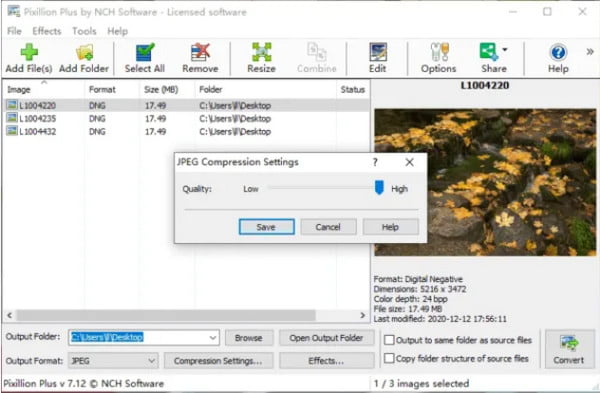
3. Mac-voorbeeld
Als u Preview gebruikt, bespaart u tijd bij het installeren van software van derden. Het is de standaardfotoviewer op Mac, maar heeft ook een conversiefunctie in het systeem. Als u DNG op uw computer heeft opgeslagen, probeer dan Preview om het naar JPG te converteren.
Stap 1.Open de DNG-afbeelding in Preview en ga naar het menu "Bestand". Selecteer de optie "Exporteren" in de vervolgkeuzelijst.
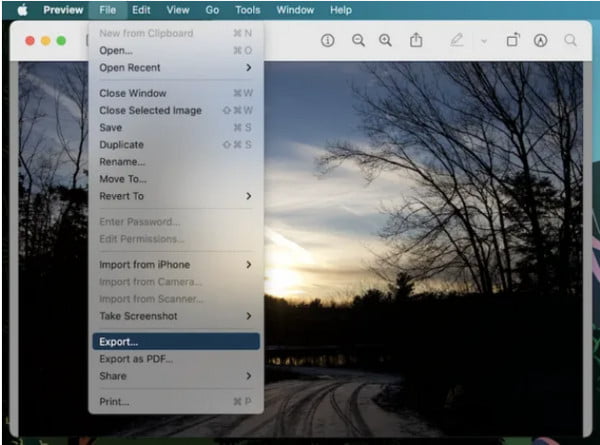
Stap 2.Kies JPEG in het menu "Formaat" om andere informatie, zoals kwaliteit en diepte, te bewerken. Of kies een nieuwe aangewezen map. Als u klaar bent, klikt u op de knop "Opslaan" om DNG om te zetten in JPG-afbeeldingen.
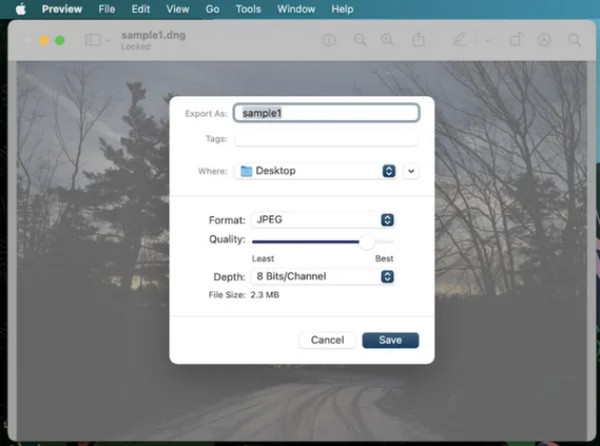
Deel 4: Veelgestelde vragen over DNG en JPG
-
1. Waarom kiezen fotografen voor een raw-formaat zoals DNG?
DNG of elk ander RAW-formaat bevat de beste informatie, zoals het helderheidsniveau en meer details. Sommige camerafabrikanten gebruiken DNG als de nieuwe standaard, waaronder Pentax, Leica en Hasselblad.
-
2. Is DNG beter dan JPG?
Ja. Wat betreft resolutie en kwaliteit is DNG het beste om te gebruiken. Natuurlijk moet u rekening houden met uw opslaggeheugen, aangezien één bestand belangrijker kan zijn dan een gewone JPG. Maar u kunt altijd afbeeldingen converteren als u merkt dat uw opslagruimte krap is.
-
3. Is DNG verliesvrij?
Ja. Adobe heeft het beeldformaat met verliesvrije compressie gemaakt om RAW-bestanden naar DNG te converteren. Vergeleken met andere RAW-formaten is DNG efficiënter wat betreft bestandsgrootte, kwaliteit en compatibiliteit.
Conclusie
DNG is een uitstekend RAW-formaat voor het opslaan van beeldinformatie. Maar omdat het te veel ruimte in beslag kan nemen, is het raadzaam om DNG naar JPG te converteren. Je kunt alle aanbevolen oplossingen in dit bericht proberen voor effectieve beeldconversie, vooral AnyRec Free Image Converter Online.
